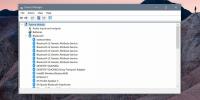Foto-Mosaik-Edda è un creatore di mosaici altamente personalizzabile per Windows
La fotografia a mosaico è qualcosa che tutti amiamo. Che tu lo faccia per hobby o per il bene della tua professione, è un modo unico, eccitante e divertente per condividere le tue foto preferite con gli altri su Internet. Oggi abbiamo un creatore di mosaici per te chiamato Foto-Mosaik-Edda. Questa applicazione per Windows è stata progettata per consentirti di creare fantastici mosaici fotografici utilizzando i tuoi database di immagini o acquisizione di immagini direttamente da Flickr, che è quindi possibile stampare poster in alto risoluzione. È un creatore di mosaici ricco di funzionalità che viene fornito con una pletora di impostazioni; ad esempio, la possibilità di impostare le dimensioni dei pixel delle piastrelle e il conteggio delle piastrelle, l'orientamento dell'immagine, specificare le dimensioni personalizzate del poster in megapixel, formato tessera (fotocamere digitali, fotocamere DSLR e HD), supporto Flickr, bordi delle piastrelle e molti altri. Vale la pena provare? Continuate a leggere per scoprirlo!
uso
Foto-Mosaik-Edda vanta un'interfaccia elegante. La creazione stessa del mosaico è basata su una procedura guidata, suddivisa in passaggi dalla creazione del database delle immagini alla creazione della foto finale. Prima di iniziare, la prima cosa che devi fare è creare un database di immagini. Nella schermata di benvenuto dell'applicazione, fare clic su Crea / modifica database per iniziare.

Successivamente, scegli l'origine da cui desideri acquisire le immagini del database, ad esempio il disco rigido locale o da Flickr. Se stai utilizzando immagini dall'unità locale, seleziona Dal mio disco rigido (consigliato) e clicca Il prossimo.
Ora, scegli la directory delle immagini in Aggiungi immagini al database sezione. È consigliabile scegliere una directory di immagini con molte immagini per ottenere il miglior risultato mosaico possibile e anche contrassegnare Includere sottocartelle per estrarre tutte le immagini dalle sottodirectory. Puoi anche abilitare Includi file nascosti e di sistema e Sincronizza le immagini trovate con il database. L'applicazione consente di specificare la qualità dell'immagine delle foto da molto basso per molto alto. Trascina semplicemente il cursore della risoluzione nella posizione desiderata e fai clic Correre per iniziare il processo.
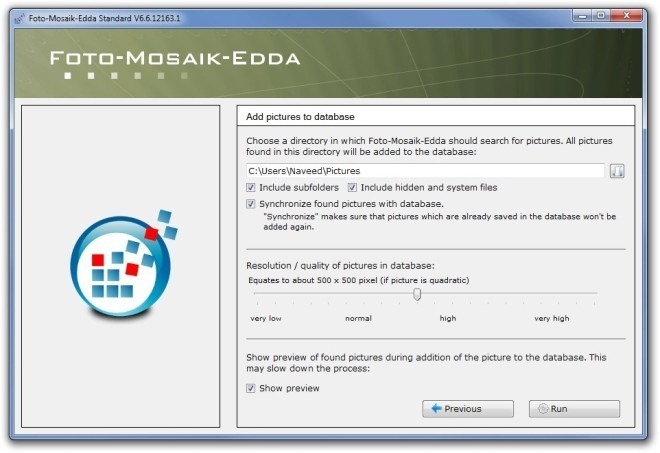
Dopo aver creato il database di immagini, fare clic su Crea un'immagine a mosaico nella finestra della schermata principale. È possibile creare immagini a mosaico in Stile classico, che include la disposizione delle immagini in una matrice di griglia uguale. Basta fare clic Il prossimo continuare. Il software ospita due stili di mosaico aggiuntivi, Parquet e Caos, entrambi disponibili solo nella versione professionale (a pagamento).
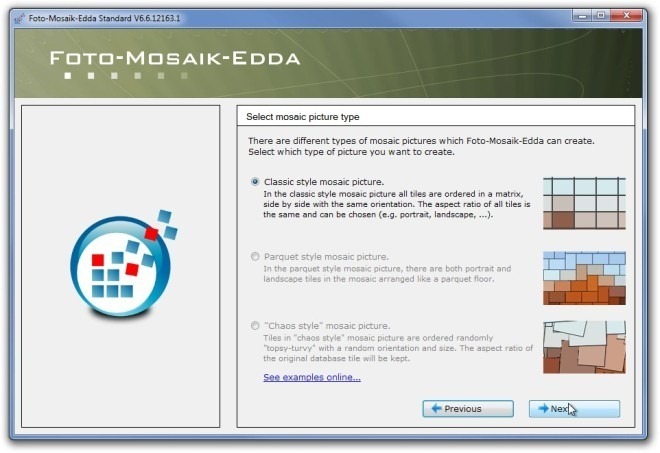
Scegli l'immagine di input di cui vuoi creare il mosaico, così come la directory di output per la tua creazione. Qui puoi anche selezionare formato per il mosaico finale fra File di immagine singolo e Più file di immagine - dove quest'ultimo divide l'immagine in una serie di blocchi. Quando si utilizzano più immagini, è inoltre possibile specificare il numero di pixel per il Dimensione della parte.
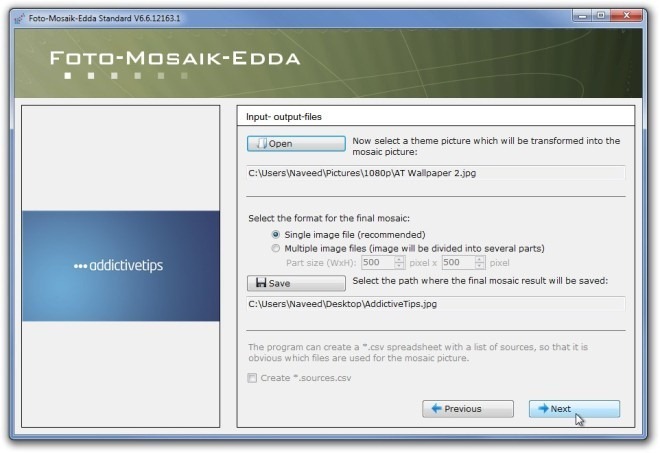
Dopo aver finalizzato la foto, è necessario scegliere il database di immagini da utilizzare per il mosaico. Contrassegnare i database dall'elenco e fare clic Il prossimo continuare.
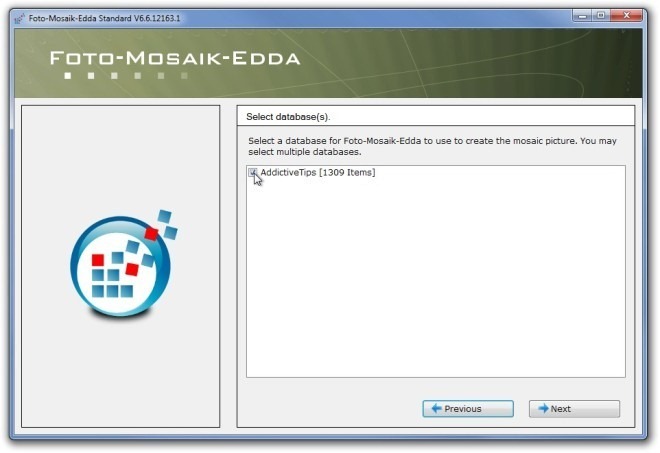
Come apparirà l'immagine di output dipende dalle impostazioni scelte sotto Opzioni mosaico sezione, dove è necessario impostare Dimensioni del foglio dell'immagine in Megapixel. Il menu a discesa contiene molte dimensioni diverse, che vanno da 2 megapixel a 104,63 megapixel. Inoltre, è possibile inserire anche PPI personalizzati (pixel per pollice). Tuttavia, il valore predefinito di 150 PPI è di solito più che sufficiente per mosaici di bell'aspetto. Anche in questo passaggio è incluso il numero di tessere per il mosaico. Vale la pena notare che più tessere usi, più nitida diventa l'immagine finale. Infine, scegli l'orientamento dell'immagine tra Orizzontale verticale e quadratico e clicca Il prossimo.
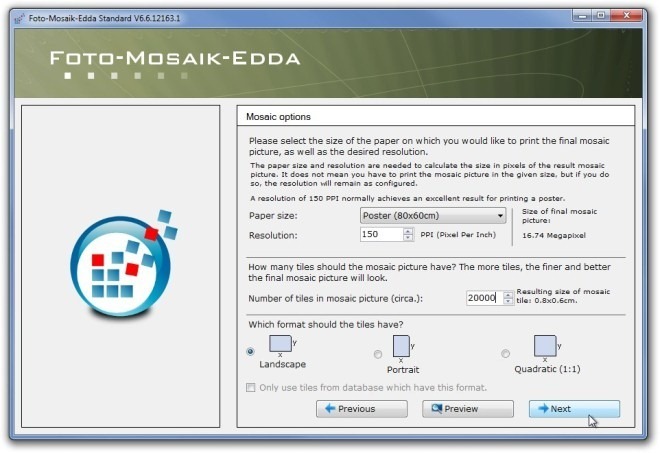
Nel passaggio successivo, scegli il numero massimo di ripetizioni di tessere. Potrebbe essere necessario provare un paio di volte prima di optare per i migliori conteggi ripetuti possibili, ma se si dispone di un gran numero di immagini nel database - diciamo più di tremila: il software non dovrà eseguire ripetizioni frequenti e l'impostazione di questo valore su un numero inferiore è consigliato.

Infine, puoi scegliere di regolare il livello di trasparenza della sovrapposizione del file di immagine originale sull'effetto mosaico. Se vuoi inserire un bordo extra lungo le tessere, digita Larghezza del bordo in pixel, seguito dalla scelta del colore del bordo. Quando tutto è a posto, fai clic su Correre per avviare il processo di creazione del mosaico.

Durante i test, anche se l'applicazione ha prodotto un'immagine soddisfacente del mosaico, abbiamo dovuto andare avanti e indietro un paio di volte prima di generare un'immagine (quasi) più bella.

Nella schermata iniziale, fai clic su Preferenze porta al pannello delle impostazioni, da cui è possibile scegliere la lingua dell'applicazione, la directory di output del database delle immagini, proporzioni predefinite (4: 3, 3: 2 o 16.9), unità predefinita per le dimensioni del poster (centimetro, millimetro o pollici) e abilitare il controllo automatico per gli aggiornamenti dell'applicazione.
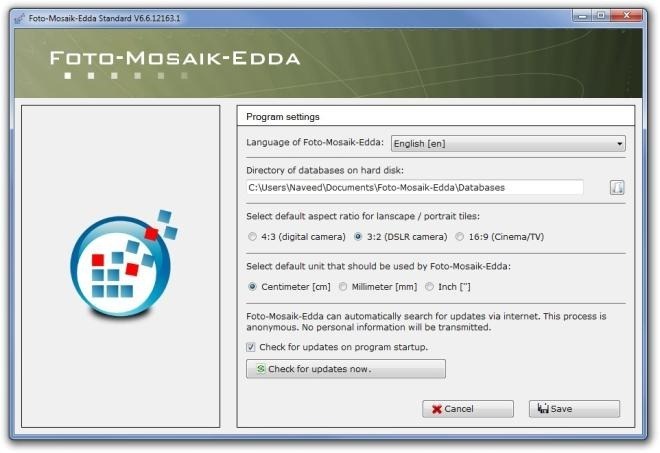
Professionisti
- Una vasta serie di impostazioni e opzioni per regolare i mosaici.
- Modalità creazione mosaico basata su procedura guidata.
- Supporto Flickr integrato.
- Una grande varietà di formati di poster.
- Tutti i principali formati di immagine supportati come JPG, GIF, BMP, PNG e TIFF
Contro
- La creazione di un mosaico perfetto può essere molto noiosa.
- La versione standard contiene solo stile classico.
- Anche dopo aver provato più volte, i mosaici erano lungi dall'essere perfetti.
Verdetto finale
Per riassumere, Foto-Mosaik-Edda è un ottimo strumento a mosaico. Sebbene non sia il più facile da usare - richiede una regolazione precisa delle impostazioni per generare una foto perfetta - una volta appeso, l'utilizzo diventa abbastanza semplice. Inoltre, se un singolo stile a mosaico non sazia l'appetito, puoi sempre acquistare la versione pro, che contiene due stili aggiuntivi e varie opzioni extra.
L'applicazione funziona su Windows XP, Windows Vista, Windows 7 e Windows 8. Sono supportate sia le versioni del sistema operativo a 32 e 64 bit.
Scarica Foto-Mosaik-Edda
Ricerca
Messaggi Recenti
Aumenta o diminuisci la memoria cache del disco rigido con CacheBooster
Quando si ottengono prestazioni lente durante l'esecuzione di un'ap...
Come riavviare un driver su Windows 10
Quando il tuo PC Windows funziona, riavviarlo è sempre una buona so...
Monitora una cartella o guida per le modifiche in tempo reale, anche su reti
Se una delle tue unità (o una determinata cartella) viene condivisa...